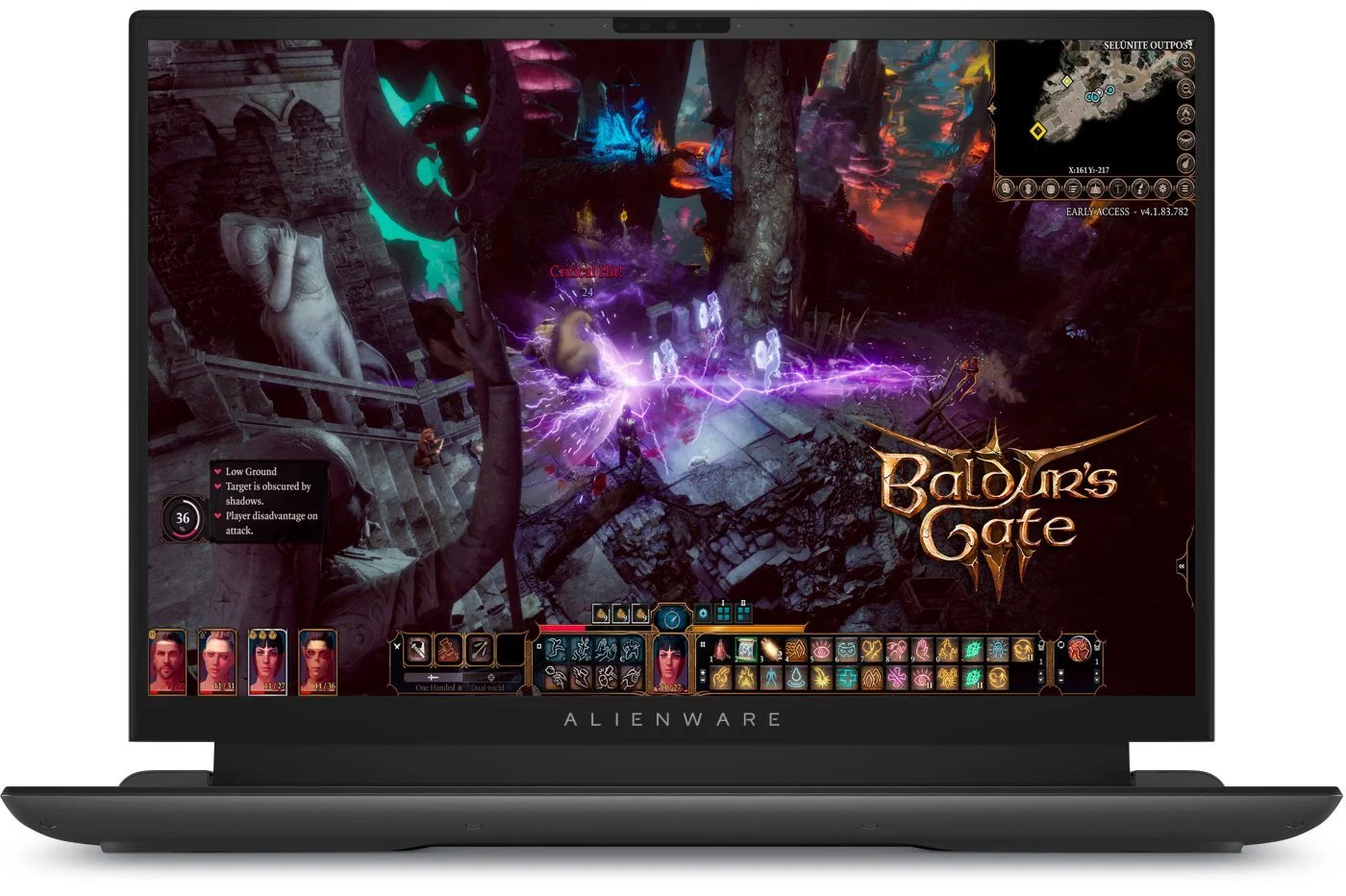การมาถึงของ iOS 18.4 ในเวอร์ชั่นที่เสถียรบน iPhone ยุโรปจะเปิดวาล์ว Apple Intelligence ในทวีปเก่า ในบรรดาคุณสมบัติใหม่ที่นำโดย Apple AI บางส่วนมีความเฉพาะเจาะจงกับลูกค้า Mail Messaging นี่คือทุกสิ่งที่คุณจำเป็นต้องรู้เพื่อฝึกฝน Apple Intelligence ทางไปรษณีย์
หลังจากผ่านไปหลายเดือนApple Intelligenceในที่สุดก็มาถึงiPhoneผู้ใช้ยุโรปและในฝรั่งเศสในฝรั่งเศส ในบรรดาฟังก์ชั่นที่ฝังอยู่ Apple Intelligence เสนอหมายเลขที่แน่นอนซึ่งทุ่มเทให้กับลูกค้า Mail Messaging ทั้งหมด จากองค์กรอัตโนมัติของข้อความของคุณไปจนถึงบทสรุปของอีเมลที่ยาวเกินไปรวมถึงการตอบกลับอัจฉริยะโดยอัตโนมัตินี่คือทุกสิ่งที่คุณต้องจำไว้ว่าต้องเชี่ยวชาญ Apple Intelligence ในอีเมลบนปลายนิ้วของคุณ
1. เปิดใช้งานสรุปของอีเมลเหลือบ
นี่คือหนึ่งในคุณสมบัติที่ใช้งานได้จริงที่สุดที่เชื่อมโยงกับ Apple Intelligence ใน Mail: บทสรุปของอีเมล แทนที่จะแสดงบรรทัดแรกของข้อความจดหมายสามารถหากคุณต้องการแสดงในไม่กี่บรรทัดสรุปเนื้อหาของข้อความ
จำเป็นในการเรียงลำดับข้อความเร็วขึ้นคุณสามารถเปิดใช้งานฟังก์ชั่นได้โดยไปที่การตั้งค่าของ iOS แล้วในแอพพลิเคชั่นโดยเข้าสู่ส่งจดหมาย- จากนั้นเปิดใช้งานตัวเลือกสรุปข้อความของข้อความ-
โดยการเปิดกล่องส่งข้อความของคุณทางไปรษณีย์ตัวอย่างของอีเมลที่คุณได้รับไม่ควรแสดงบรรทัดแรกของข้อความอีกต่อไป แต่เป็นบทสรุปของเนื้อหา
2. จัดระเบียบอีเมลของคุณเป็นลำดับความสำคัญ
นี่เป็นหนึ่งในนวนิยายหลักที่เกี่ยวข้องกับการมาถึงของ Apple Intelligence ทางไปรษณีย์ ไคลเอนต์การส่งข้อความของ Apple สามารถพึ่งพา AI เพื่อจัดระเบียบอีเมลของคุณก่อนที่จะแสดงสิ่งที่ถือว่าสำคัญที่สุด
เพื่อจัดระเบียบอีเมลของคุณตามลำดับความสำคัญจดหมายเปิดและกดปุ่มตัวเลือกที่แสดงโดยสามจุดเล็ก ๆตั้งอยู่ที่ด้านบนขวาของหน้าจอ จากนั้นเลือกแสดงลำดับความสำคัญ- หากต้องการดูชัดเจนยิ่งขึ้นคุณสามารถใช้ประโยชน์จากมันได้แสดงข้อความของคุณตามหมวดหมู่-
Apple Intelligence จะแสดงข้อความลำดับความสำคัญของคุณที่ด้านบนของรายการในกล่องหลักซึ่งมีการจัดกลุ่มข้อความทั้งหมดจากผู้ส่งมนุษย์ อีเมลหมวดหมู่อื่น ๆ จะช่วยให้คุณจัดการอีเมลที่สำคัญน้อยกว่าเชื่อมโยงกับธุรกรรมออนไลน์ของคุณการแจ้งเตือนและโฆษณาที่มักทำให้เกิดมลพิษในช่องต้อนรับของคุณ
3. แสดงบทสรุปของอีเมลที่ยาวเกินไป
หากคุณได้รับอีเมลนานพอที่จะนำไปใช้หลายครั้งเพื่อทราบรายละเอียดทั้งหมดรู้ว่า Apple Intelligence สามารถช่วยคุณได้ในงานนี้โดยสรุป
เพื่อแสดงบทสรุปของอีเมลจดหมายเปิดและเข้าสู่ในข้อความในคำถาม จากนั้นกด Discreetปุ่มสรุปแสดงที่ด้านบนขวาของหน้าจอ หลังจากการไตร่ตรองไม่กี่วินาที Apple Intelligence จะแสดงเนื้อหาของข้อความโดยอัตโนมัติ
4. ส่งคำตอบที่ชาญฉลาด
ในทำนองเดียวกันหากคุณต้องตอบกลับข้อความมากมายและเวลาของคุณถูก จำกัด ให้ทำภารกิจนี้เป็นไปได้ที่ Apple Intelligence จะได้รับการสนับสนุน Apple AI สามารถสร้างคำตอบอัจฉริยะที่คุณจะต้องเลือกเพื่อส่งคำตอบของคุณ
ในการทำเช่นนี้เปิดข้อความที่คุณต้องการตอบและกดไฟล์ไอคอนการตอบสนองแสดงโดยลูกศรที่กำกับด้านซ้ายที่ด้านล่างของหน้าจอและเลือกคำตอบ- จากนั้นเปิดใช้งานไฟล์เคอร์เซอร์แป้นพิมพ์ในเนื้อหาของข้อความ-
การตอบกลับหลายครั้งควรแสดงอยู่เหนือแป้นพิมพ์ เลือกอันที่เริ่มเหมาะสมกับคุณ Apple Intelligence จะสร้างการตอบสนองที่สมบูรณ์ยิ่งขึ้นเล็กน้อยซึ่งคุณจะต้องส่งไปยังผู้สื่อข่าวของคุณ
5. ใช้เครื่องมือการเขียนของ Apple Intelligence ทางไปรษณีย์
การมาถึงของ Apple Intelligence บน iPhone เป็นโอกาสที่จะได้เพลิดเพลินในที่สุดเครื่องมือการเขียน- ฟังก์ชั่นนั้นมีอยู่ (เกือบ) ทุกที่ที่เป็นไปได้ที่จะเขียนข้อความ จดหมายจึงไม่หลบหนี คุณสามารถเรียกใช้เครื่องมือการเขียนโดยกดลูกศรซ้ายที่แสดงทางด้านขวาด้านบนบรรทัดแรกของแป้นพิมพ์จากนั้นเลือกไอคอน Apple Intelligence
จากนั้นคุณจะต้องอธิบายเนื้อหาของคำตอบที่คุณต้องการส่งอย่างรวดเร็วเพื่อให้ Apple Intelligence สร้างข้อความที่เขียนขึ้นอย่างสมบูรณ์แบบสำหรับคุณโดยอัตโนมัติด้วยรูปแบบที่เหมาะสม
🔴อย่าพลาดข่าว 01NET ใด ๆ ติดตามเราที่Google NewsETWhatsapp-